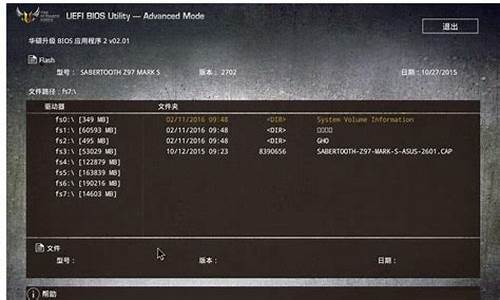您现在的位置是: 首页 > 资讯大全 资讯大全
hp5200lx驱动如何安装_hp5200lx驱动怎么安装win7
tamoadmin 2024-09-07 人已围观
简介1、首先连接USB线,在设备和打印机中会多出来一个5200LX的图标,上面打着**感叹号2、在5200lx图标上,右键属性,弹出以下界面。3、选择硬件,找到Generic IEEE1284.4 printing support选中,点击属性4、选择驱动程序,选择更新驱动程序5、弹出以下界面,选择浏览计算机以查找驱动程序软件6、选择从计算机的设备驱动列表中选择,下一步。7、在常见硬件类型中选择打印机

1、首先连接USB线,在设备和打印机中会多出来一个5200LX的图标,上面打着**感叹号
2、在5200lx图标上,右键属性,弹出以下界面。
3、选择硬件,找到Generic IEEE1284.4 printing support选中,点击属性
4、选择驱动程序,选择更新驱动程序
5、弹出以下界面,选择浏览计算机以查找驱动程序软件
6、选择从计算机的设备驱动列表中选择,下一步。
7、在常见硬件类型中选择打印机,下一步。
8、左侧厂商选择HP,右侧打印机的型号选择HP Laserjet 5200 Series PCL5,选择下一步。
9、出现警告提示,点击是。系统就会自动安装驱动程序。
10、提示安装成功,点击关闭。
11、此时在设备和打印机中,5200的驱动图标就没有**的叹号了,显示的是HP Laserjet 5200 Series PCL5.
win7系统如何安装hp5200LX打印机的方法分享给大家。打印机是最常用的办公设备,但是很多新手不知道如何安装打印机,其实Win7系统可以使用自带驱动进行安装,这里小编告诉大家安装hp5200LX打印机的方法。
推荐:惠普笔记本win7系统
1、首先连接USB线(线不要过长,2米以内),在设备和打印机中会多出来一个5200LX的图标,上面有一个**感叹号。
2、在5200lx图标上右键,选择属性;
3、在属性窗口中,切换到硬件标签矾,找到并选择GenericIEEE1284.4printingsupport,点击属性;
4、切换到“驱动程序”标签页,点击“更新驱动程序”;
5、在弹出的如何搜索驱动程序软件界面中,选择“浏览计算机以查找驱动程序软件”;
6、点击“从计算机的设备驱动列表中选择”,点击下一步;
7、在常见硬件类型中选择打印机,点击下一步;
8、在添加打印机向导中厂商处选择HP,打印机的型号选择HPLaserjet5200SeriesPCL5,选择下一步;
9、此时系统会弹出一个警告提示,点击是。系统就会自动安装驱动程序;
10、提示安装成功,点击关闭,此时在设备和打印机中,5200的驱动图标的**的叹号就消失了,在HPLaserjet5200SeriesPCL5的图标上右键选择属性,选择打印测试页查看打印机是否可以打印。
按照上述方法win7系统可以成功安装hp5200LX打印机,希望可以帮助到有需要的用户。
:
win7系统如何在局域网添加打印机